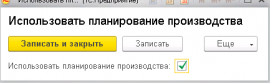Любое действие с программой начинается с базовых настроек. В первую очередь в настройках включим функцию использования планирования производства. Сделать это несложно: заходим в Главное меню, выбираем пункт Все функции, открываем Константы, ставим галочку напротив строки Использовать планирование производства.
Создание рабочего графика
Следующий шаг в планировании производства – создание рабочего графика производственного подразделения. Заходим в раздел Производство, во вкладке Настройки и справочники выбираем Графики работы. График строится на основе Производственного календаря, поэтому в первую очередь следует указать, каким будет период заполнения. Рекомендуем остановится на периоде заполнения По неделям. Составлять график несложно: для начала указываем Время начала и окончания рабочего дня, делаем это, перейдя по ссылке Заполнить расписание и нажав кнопку Добавить. При необходимости устанавливаем галочку напротив Учитывать праздники. Во вкладке Горизонт планирования выбираем временной промежуток, на который заполняется график.
Для настройки производственного подразделения заходим в раздел Производство, открываем вкладку Настройки и справочники и выбираем Производственные подразделения. Используя ссылку Изменить, открываем форму с настройкой параметров. В форме производственной структуры указываем подразделение-диспетчер, именно оно будет отвечать за реализацию поставленных задач на производстве.
В закладке Основное в Тип подразделения выбираем Подразделение-диспетчер. В закладке Производит продукцию уточняем По заказам на производство. Так как мы уже создали индивидуальный график работы, уточняем это в форме График работы. Последнее, что нужно указать, – с какого склада будут поставляться в производство материалы.
Если необходимо ограничить доступ во время формирования Графика производства, следует открыть Производство, во вкладке Нормативно-справочная информация найти Рабочие центры и установить необходимые права доступа.
График работы рабочего центра устанавливается в Графике работы производственного подразделения.
Чтобы приступить к оформлению документов, следует создать Заказ клиента, им будете пользоваться, оформляя Заказ на производство.
Чтобы настроить Ресурсную спецификацию в разделе Производство открываем Нормативно-справочную информацию и выбираем Ресурсные спецификации.
Редактирование спецификации в 1С
Возможность редактировать спецификацию в 1С появляется после установки статуса В разработке. Открываем закладку Производственный процесс и устанавливаем Планировать работу видов рабочих центров. Затем добавляем Вид рабочего центра, где указываем временной интервал, в котором будет осуществляться работа вида рабочего центра, а также указываем, какое количество единиц продукции производится одновременно за определенное время. Зная, какое количество продукции производится в сутки и сколько килограмм весит одна партия, несложно рассчитать, сколько партий производит рабочий центр за один час.
Какие есть этапы производственного процесса, какие изделия и из каких материалов производятся, можно узнать, перейдя на страницу Дерева спецификации.
Оформление заказа по потребностям
Чтобы оформить заказ, исходя из потребностей, используется Формирование заказов по потребностям. Сделать заказ несложно, нужно пройти несколько этапов. Первый этап – в форме обработки установим отбор по потребностям и способу обеспечения. Это значит – укажем склад, подразделение и тип обработки. Если требуется расширенный отбор, пройдем по гиперссылке Произвольные отборы.
Если все условия первого шага выполнены, жмем кнопку Далее и переходим ко второму этапу. На странице Установить способ обеспечения выбираем Производство продукции. Кстати, предварительно следует настроить способ обеспечения с типом обеспечения Производство. В разделе Склад и доставка открываем Настройки и справочники и в Способах обеспечения потребностей вносим необходимые поправки.
Потребность в номенклатуре обеспечивается до даты выполнения заказа, дата должна быть установлена в способе обеспечения потребности. Дата поставки – день, в который ожидается поставка по заказу.
Жмем кнопку Далее и переходим к третьему этапу. На данном этапе мы находим номенклатуру, метод обеспечения которой Поддержание запаса. Если использован метод Заказ под заказ, то этот шаг можно пропустить.
На четвертом этапе осуществляется отбор Заказов клиента, на основании этих заказов будет формироваться Заказ на производство.
Пятый этап – формирование документа Заказ на производство. Статус заказа устанавливаем Создан. При создании Графика производства устанавливается статус К производству. В закладке Продукция указывается продукция, которую нужно произвести, уточняются сроки: когда нужно начать производство и к какому времени продукция должна быть готова. Также следует указать склад и специфику заказа. В закладке График производства указывается Требуется рассчитать.
Стоит уточнить, что Ресурсная спецификация и Спецификация заказа – это вовсе не одно и то же. Спецификация заказа создается в заказе на производство в каждой строке таблицы, в нее копируется основная Ресурсная спецификация производимого продукта. Преимущество этого метода – возможность внести в заказ изменения, не затронув основную Ресурсную спецификацию.
Форма Спецификация заказа открывается двойным щелчком в Индикаторе ручных изменений. Форму любого из этапов производства можно открыть, дважды щелкнув по номеру этапа.
Состояние обеспечения – кнопка, нажав на которую можно посмотреть состояние обеспечения заказа. Если заказ сформирован, станет доступно полное обеспечение.
Перед созданием графика производства в 1С следует сделать доступными виды рабочих центров. Чтобы проверить, какие рабочие центры доступны, следует открыть закладку Производство, перейти к Нормативно-справочной информации, найти Доступность видов рабочих центров. Далее открываем форму обработки и устанавливаем Для формирования графика производства в Ввод доступности. Период формирования доступности – период с начала производства до потребности, эти даты уже указаны в Заказе на производство. Сначала нажимаем кнопку Заполнить доступность, потом сохраняем изменения, нажав на соответствующую кнопку. Вся информация на определенную дату графика записывается в документ под названием Доступность рабочих центров, найти который можно перейдя через Главное меню во Все функции, затем в Документы.
Форма документа отражает информацию о Рабочем центре, времени его работы, дате графика, доступном времени. Найти данную информацию можно в закладке Интервалы. Закладка Доступность в секундах информирует о времени доступности. Если в график вносились изменения, об этом будет свидетельствовать флажок Внесены ручные изменения.
Колонка Состояние окна Этапы информирует о состоянии графика производства. Если график еще не планировался, сделать это несложно. Проходим по ссылке Требуется запланировать, в окне Планирование заказа жмем кнопку Рассчитать, сохраняем полученные результаты. В итоге в двух колонка (Дата запуска и Дата выпуска) появятся соответствующие даты. А внизу окна отразятся запланированные этапы. После обновления в форме обработки данных отразятся все этапы производства, отобранные по требуемым заказам.
После проведенных операций на закладке График производства документа Заказ на производство будет пометка Рассчитан. С этапами производства можно ознакомиться в колонке Номенклатура, Спецификация.
Создание маршрутных листов
Создание маршрутного листа начинается с команды Сформировать маршрутные листы. В появившемся окне выбираем нужную дату и жмем кнопку Сформировать. Созданному для выбранного этапа Маршрутному листу присваивается статус Создан. С помощью команды Сформировать расписание открываем форму Формирование расписания рабочих центров. Командой Выбрать период и вид рабочего центра открываем следующее окно. Так как расписание работы в открывшемся окне еще не сформировано, возвращаемся обратно в форму обработки, выделяем нужный этап и жмем кнопку с изображенной на нем стрелкой. Таким образом рабочему центру назначается выполнение данного маршрутного листа. Найти маршрутный лист можно внизу окна. С помощью команд Открыть и Передать к выполнению выполняем с документом соответствующие манипуляции. Переданный на выполнение маршрутный лист меняет статус на К выполнению.
В закладке Маршрут есть несколько точек, которые необходимо отмечать при прохождении: начало выполнения, готовность ключевого центра к работе и т.д.
Таким же образом формируется расписание и маршрутные листы для других этапов производства.
Бывают ситуации, когда количество запланированных работ больше свободного времени рабочего центра. В этом случае можно воспользоваться функцией Уместить в график работы. Система автоматически скорректирует график, изменив объем работ.
В разделе Производство в закладке Внутрицеховое управление доступна обработка Диспетчирование. В этой обработке осуществляется оформление основных документов, непосредственно связанные с процессом производства, к примеру, выполнение запланированных работ, выработка сотрудников и т.д. Создаются необходимые документы командой, которая находится в подменю Задачи.